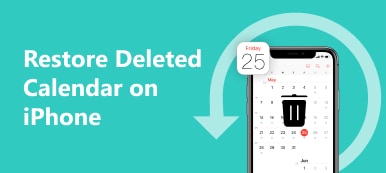Avec la popularisation des téléphones portables, les gens communiquent aujourd'hui principalement par le biais d'appels téléphoniques et de messages. Vous pouvez préférer le premier lorsque le contenu est trop complexe et ne peut donc être transmis que par une explication phonétique. Si vous passez souvent des appels téléphoniques, votre téléphone peut supprimer automatiquement les enregistrements d'appels lorsque leur nombre sur l'appareil dépasse une certaine plage. Cela peut efficacement empêcher la fuite d'informations, libérer plus d'espace pour l'appareil, etc. Cependant, ce serait plus gênant si vos enregistrements d'appels importants étaient supprimés et que vous oubliiez de les sauvegarder. Dans cet article, vous pouvez appliquer les quatre méthodes puissantes ci-dessous pour récupérer l'historique des appels supprimés.
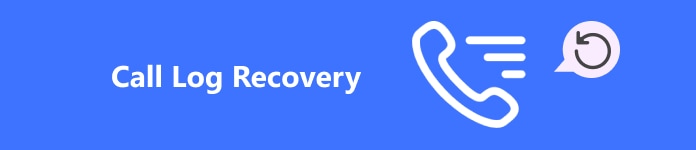
- Partie 1. Meilleur outil pour récupérer l'historique des appels supprimés sans sauvegarde sur Android
- Partie 2. Comment récupérer des appels téléphoniques supprimés via une sauvegarde iTunes
- Partie 3. Comment récupérer l'historique des appels supprimés de Google
- Partie 4. Récupérez facilement l'historique des appels supprimés via Samsung Smart Switch
Partie 1. Meilleur outil pour récupérer l'historique des appels supprimés sans sauvegarde sur Android
Pour répondre aux besoins du plus grand nombre d'utilisateurs possible, éliminer les étapes fastidieuses et améliorer le taux de réussite et l'exhaustivité de la récupération de l'historique des appels, Apeaksoft Récupération de données Android est le meilleur choix. Voici pourquoi vous devriez essayer ce meilleur outil de récupération du journal des appels Android :

4,000,000+ Téléchargements
Prend en charge plus de 5000 XNUMX appareils Android.
Récupérez l'historique des appels, les messages, les photos, les contacts, etc. supprimés sur les téléphones et tablettes Android.
Actualisez le système Android et gérez vos données.
Récupérez, sauvegardez et restaurez vos fichiers à grande vitesse sans perte de données.
Étape 1Commencez par télécharger et installer Apeaksoft Récupération de données Android sur votre ordinateur. Ouvrez-le et choisissez Récupération de Données Android mode.
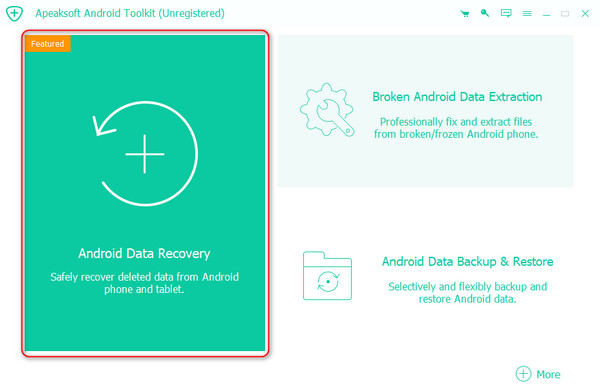
Étape 2Connectez votre téléphone Android à votre ordinateur. Deux options sont proposées ici : connexion via un câble USB ou sans fil.
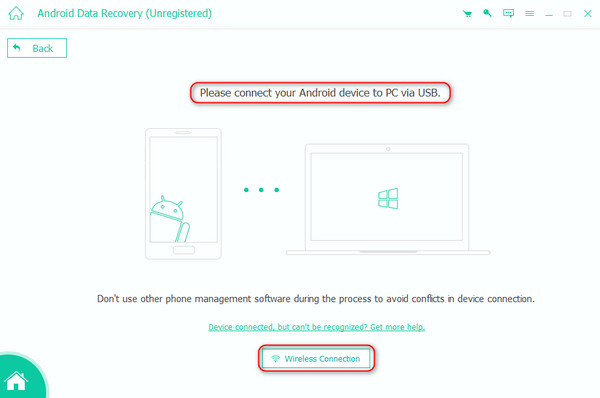
Si vous souhaitez utiliser la deuxième méthode, cliquez sur le bouton Connexion sans fil en bas de l'interface pour obtenir les étapes détaillées.
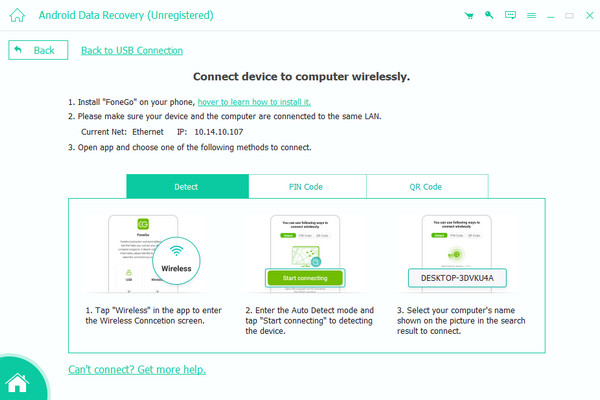
Étape 3Une fois connecté avec succès, le programme vous montrera une liste de catégories de données. Choisissez le type que vous souhaitez récupérer et cliquez sur Suivant.

Étape 4Pour une sécurité maximale, le programme affichera une fenêtre vous demandant si vous souhaitez autoriser ce logiciel à accéder aux informations sur votre appareil. Si vous êtes sûr, cliquez sur Autoriser.
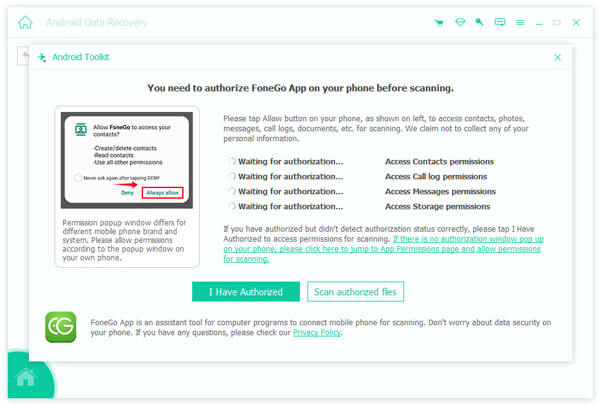
Après avoir coché la case pour Autorisation réussie pour tous les types de données que vous souhaitez récupérer, cliquez sur Scanner les fichiers autorisés, assurez-vous que les données sont correctes et appuyez sur Continuer à analyser les fichiers autorisés.
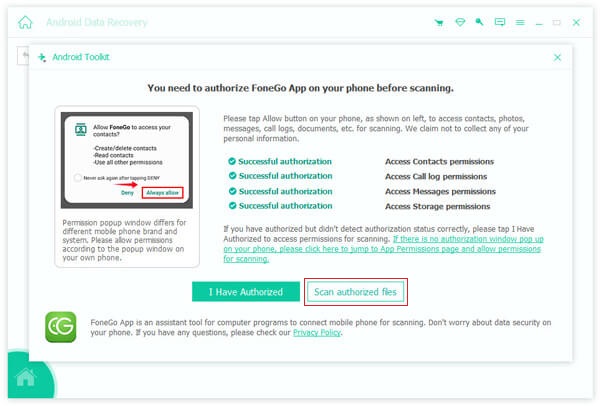
Étape 5Le programme commencera alors automatiquement l'analyse. Attendez que tous les fichiers des catégories soient affichés à l'écran. Pour récupérer les données supprimées sur votre appareil, vous devez également cliquer sur le bouton Analyse approfondie .

Étape 6Une fois l'analyse terminée, allumez Afficher uniquement les éléments supprimés pour un aperçu rapide. Sélectionnez l'historique des appels supprimés que vous souhaitez restaurer et cliquez sur Récupérer dans le coin inférieur droit.
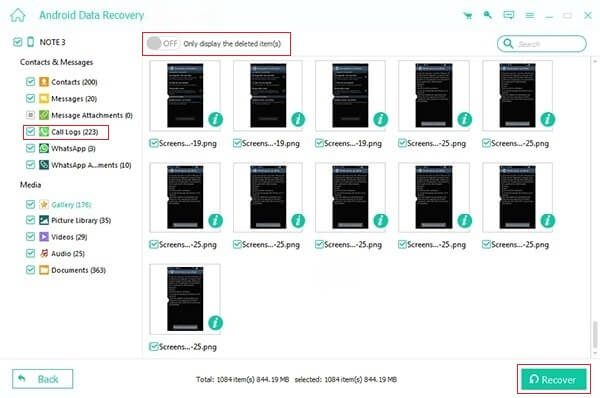
Partie 2. Comment récupérer des appels téléphoniques supprimés via une sauvegarde iTunes
Si vous êtes un utilisateur Apple, vous devez avoir utilisé iTunes. Vous vous demandez peut-être pourquoi ce lecteur de musique et de vidéo est mentionné dans cet article ; c'est sa fonction principale. Mais ici, je veux vous présenter une autre fonction puissante : la sauvegarde et la récupération des données de votre iPhone.
Étape 1 Une fois iTunes est lancé sur votre ordinateur, utilisez un câble d'origine pour brancher votre iPhone sur votre ordinateur, puis entrez le code d'accès de l'appareil pour terminer la connexion.
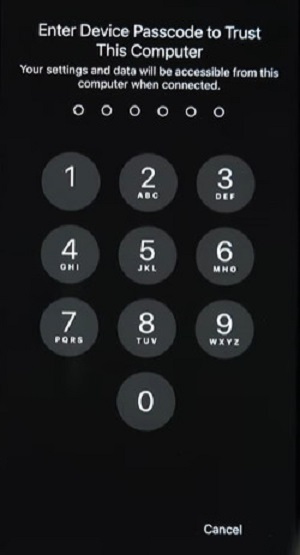
Étape 2Une fois la connexion établie, cliquez sur le logo de l'appareil sur le côté gauche de l'écran. iTunes page principale. Ensuite, reportez-vous à la sauvegardes section et choisissez le stockage spécifique pour stocker votre sauvegarde.
Étape 3Exploiter Restaurer la sauvegarde pour sélectionner la version de sauvegarde que vous souhaitez restaurer, puis cliquez sur Restaurer dans la fenêtre contextuelle suivante. Attendez une minute et vérifiez les journaux supprimés dans l'adresse définie auparavant.

Parce que iTunes restaure l'historique des appels en sauvegardant toutes les données de l'iPhone, vous pouvez également récupérer des notes supprimées sur l'iPhone en utilisant cette méthode.
Partie 3. Comment récupérer l'historique des appels supprimés de Google
Google Drive est un service de stockage en ligne dans le cloud lancé par Google. Il fournit une plate-forme sécurisée pour sauvegarder et accéder à toutes vos données. Vous pouvez vous connecter via un compte Google unifié, donc que vous soyez un utilisateur Android ou iOS, vous pouvez utiliser cette méthode pour récupérer votre historique d'appels supprimé.
Étape 1 Tout d’abord, lancez et ouvrez Google Drive sur votre téléphone ; appuyez sur le trois lignes bouton dans le coin supérieur gauche pour accéder au menu latéral. Sélectionnez Paramètres > Sauvegarder, allumer Sauvegardez sur Google Drive et assurer la Historique des appels l'option est activée.
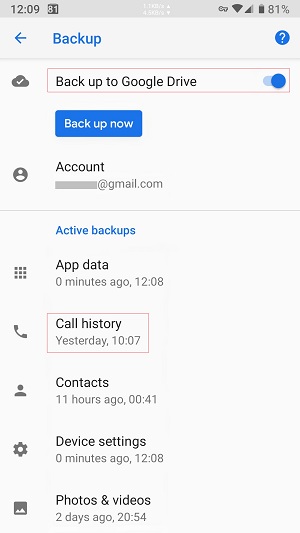
Étape 2Allez sur votre téléphone Paramètres > Réinitialisation de sauvegarde > Réinitialisation des données d'usinecliquez RéinitialiserAttention, cela effacera toutes les données de votre téléphone, assurez-vous donc que les données importantes sont sauvegardées.

Étape 3Ensuite, suivez toutes les instructions affichées à l'écran. Appuyez sur Suivant lorsque vous êtes invité à Copier des applications et des donnéesConnectez-vous à votre compte Google, qui est utilisé pour la sauvegarde, et confirmez votre téléphone en entrant le verrouillage de l'écran.
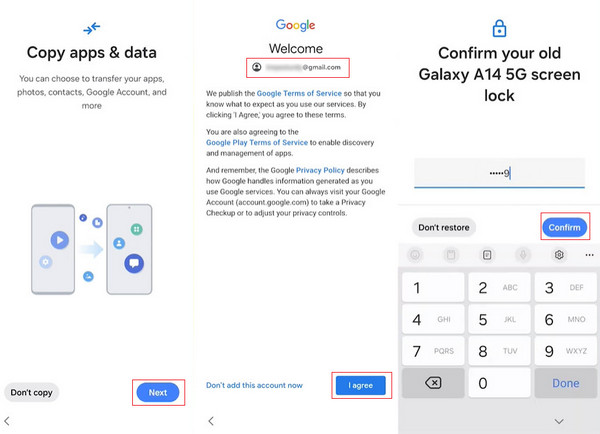
Étape 4Enfin, vérifiez tous les types de données sous le Choisissez ce que vous souhaitez restaurer page. Continuez avec les instructions de configuration à l'écran jusqu'à ce que le processus soit terminé. Toutes les données que vous avez sauvegardées, y compris votre historique d'appels, sera désormais restauré sur votre téléphone.
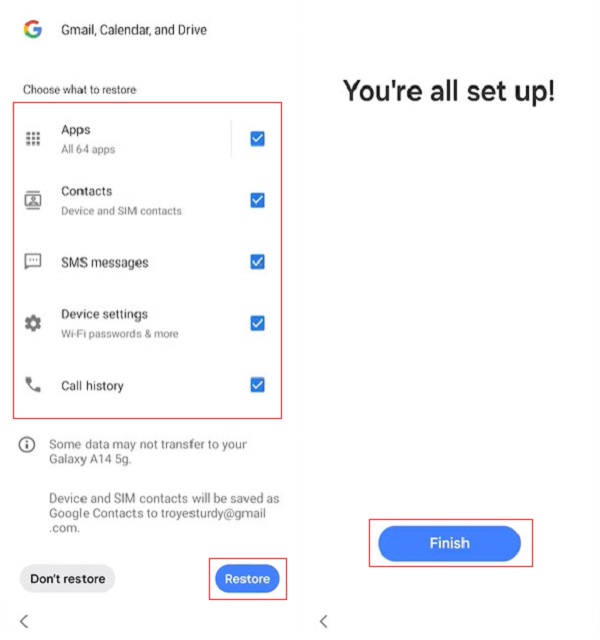
Partie 4. Récupérez facilement l'historique des appels supprimés via Samsung Smart Switch
Si vous êtes un utilisateur Samsung et que vous vous demandez également comment voir les appels récemment supprimés, vous devez apprendre la méthode de restauration la plus simple, Samsung Smart Switch, qui est un puissant programme de transfert officiellement lancé par Samsung. Non seulement il est utilisé pour transférer toutes les données de votre téléphone Android vers votre nouvel appareil Samsung, mais il peut également être utilisé pour sauvegarder et restaurer des données. Par conséquent, en utilisant le Samsung Smart Switch récupérer l'historique des appels supprimés est un bon choix.
Étape 1 Tout d'abord, téléchargez et installez le Samsung Smart Switch sur votre ordinateur et votre téléphone. Ensuite, connectez votre appareil Samsung à votre ordinateur. Il peut reconnaître la sauvegarde où qu'elle soit enregistrée.
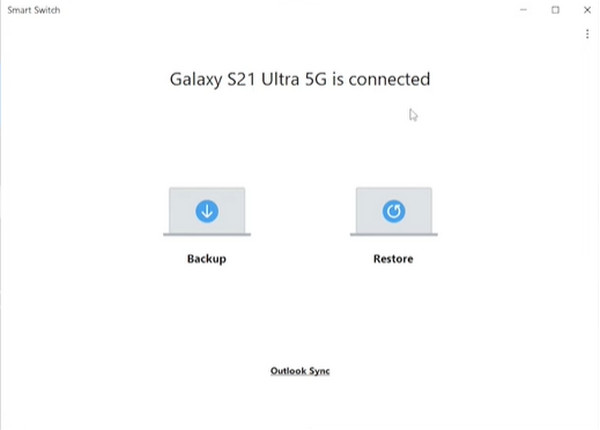
Étape 2 Cliquez sur Restaurer sur votre ordinateur, puis cliquez sur Ajouter des données de sauvegarde sur le smart Switch fenêtre.
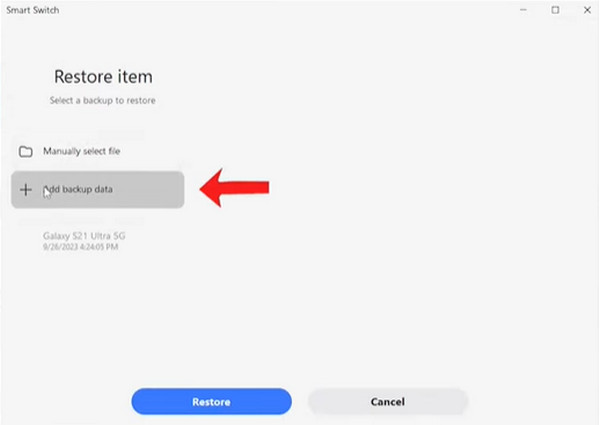
Étape 3 Sélectionnez le dossier contenant les données de sauvegarde qui contient votre historique d'appels. Ensuite, vous serez invité à choisir les catégories de données à restaurer. Assurez-vous que Appel et contacts sont cochées et cliquez sur Restaurer.
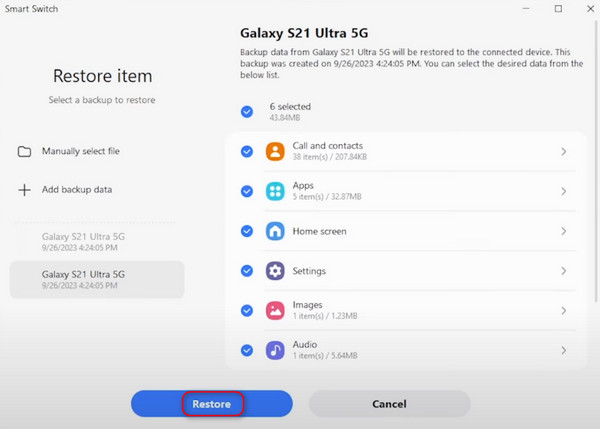
Étape 4 Une fois la restauration terminée, cliquez sur OKVotre téléphone Samsung récupérera alors toutes les données que vous avez sauvegardées, y compris l'historique des appels supprimés.
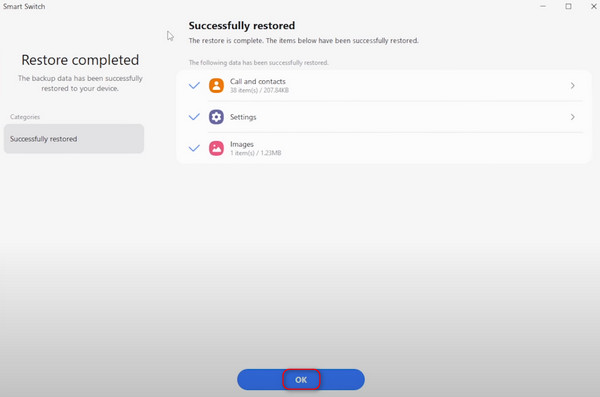
Parfois, en raison d'une erreur réseau ou d'autres raisons, vous pouvez être confronté au problème de votre Samsung Smart Switch ne fonctionne pas. Ne vous inquiétez pas, vous pouvez également trouver les meilleures solutions pour résoudre ce problème sur les appareils Samsung.
Conclusion
Nous espérons que les différentes méthodes que nous avons partagées ci-dessus vous aideront récupérer l'historique des appels supprimésCertains nécessitent une sauvegarde préalable, tandis que d'autres ne le font pas et peuvent restaurer directement les données supprimées. C'est pourquoi je recommande Apeaksoft Récupération de données Android le plus, car il peut vous offrir le plus grand confort dans la plus grande mesure.